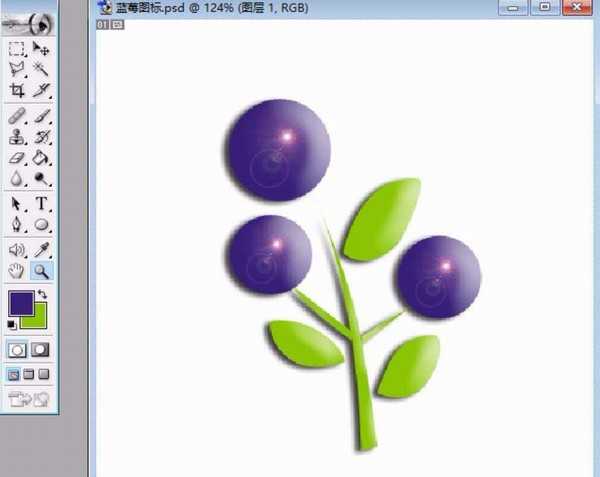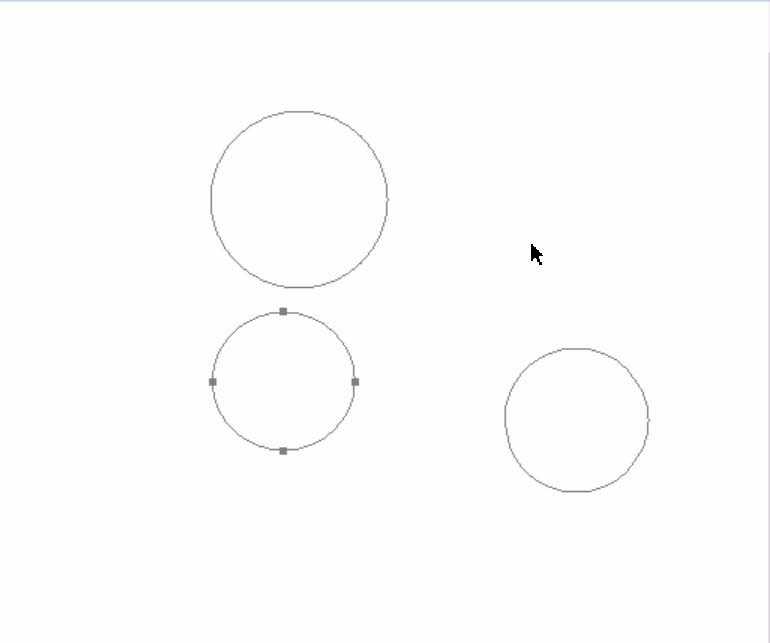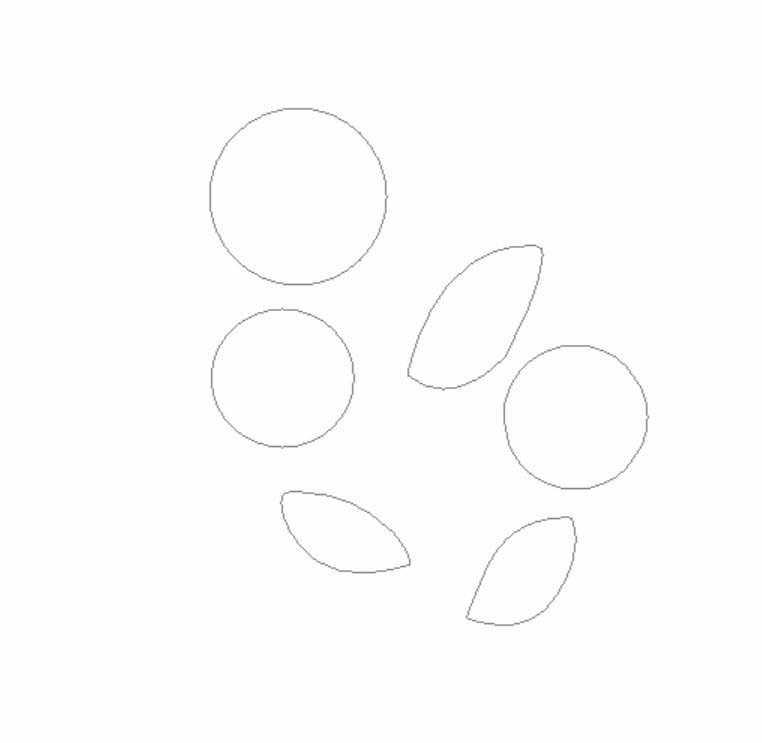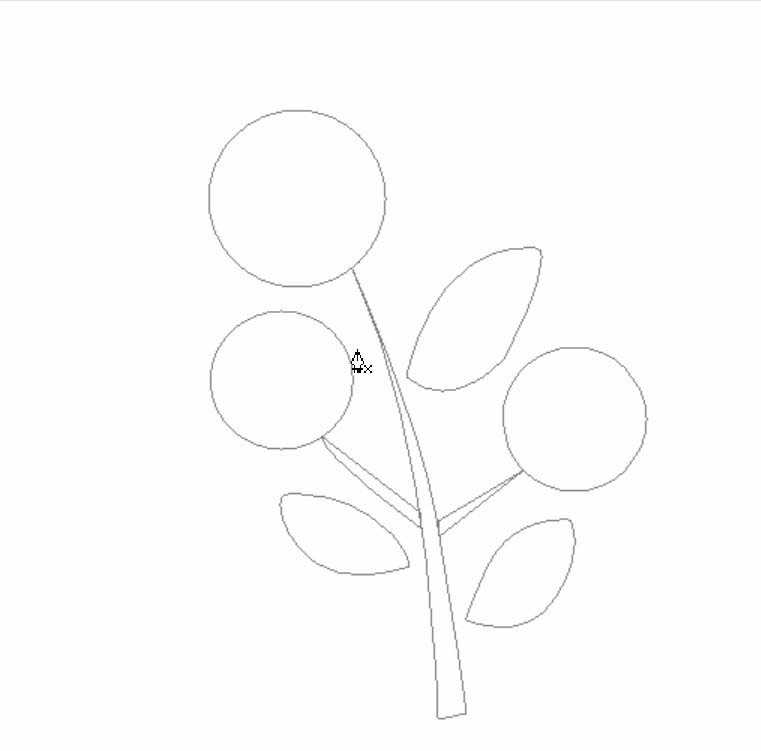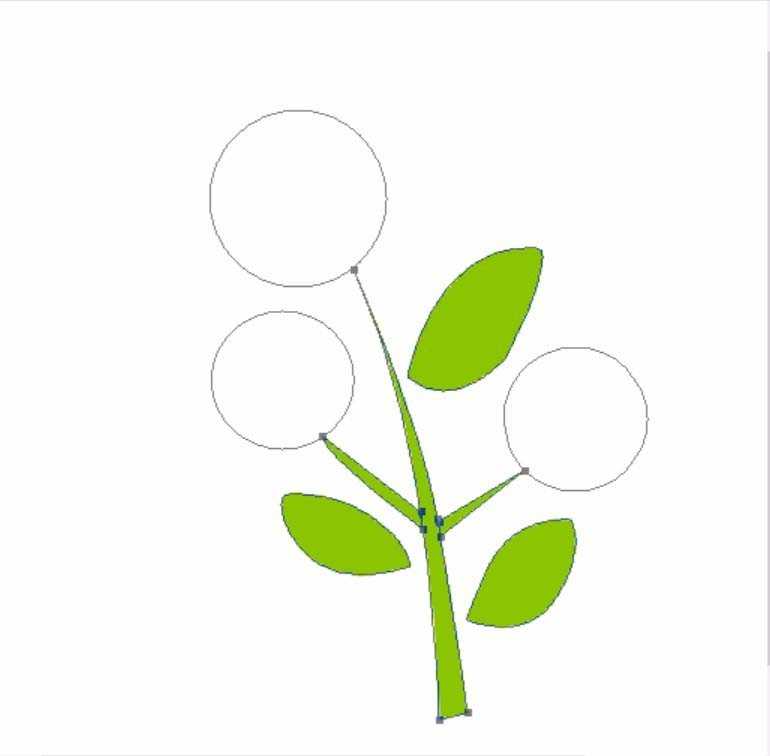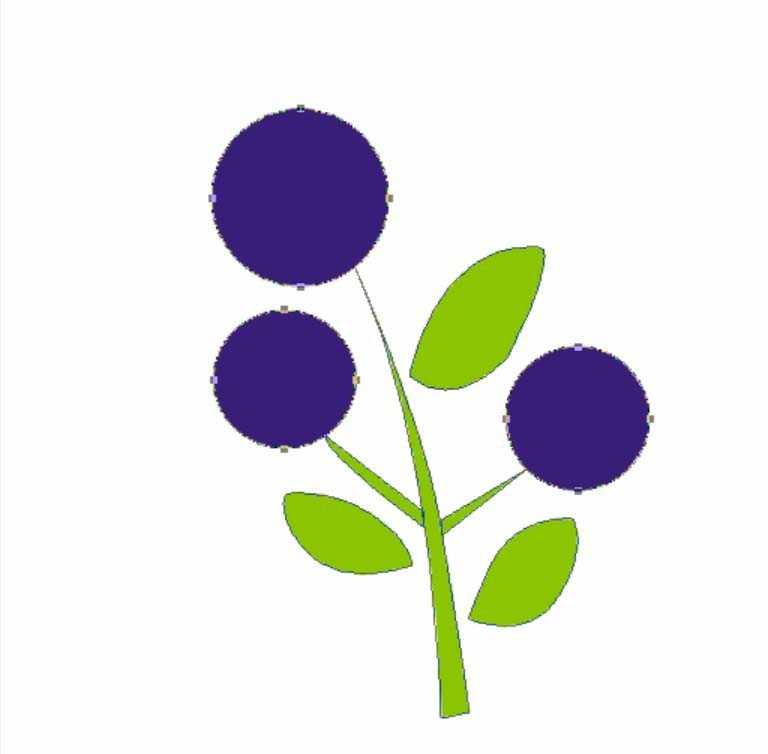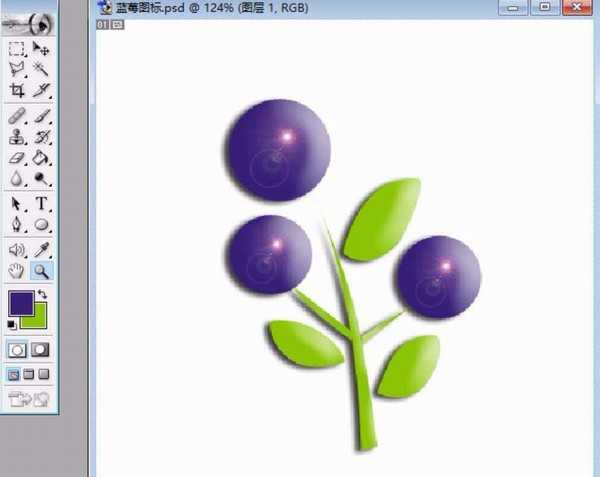ps怎么画蓝莓图形? ps中画蓝莓的教程
(编辑:jimmy 日期: 2026/1/12 浏览:3 次 )
想要使用ps画蓝莓,噶怎么画蓝莓树上结蓝莓的图形呢?下面我们就来看看详细的教程。
- 软件名称:
- Adobe Photoshop 8.0 中文完整绿色版
- 软件大小:
- 150.1MB
- 更新时间:
- 2015-11-04立即下载
1、直接使用圆形工具画出三颗圆形的蓝莓路径。
2、使用钢笔工具绘制出三片蓝莓叶子的路径并依次排列在蓝莓附近。
3、用钢笔把蓝莓之间的茎秆描绘出来。
4、用草绿色填充蓝莓的叶片与茎秆路径。
5、用深蓝色填充蓝莓的水果的圆形路径。
6、把蓝莓的路径转换成选区,并做出灯光渲染的滤镜,三颗蓝莓都做一下。再对整个蓝莓图层做出浮雕与投影的效果,完成蓝莓的图片简笔画设计。
以上就是ps中画蓝莓的教程,希望大家喜欢,请继续关注。
相关推荐:
ps怎么绘制指南针? ps画指南针的教程
ps怎么画棕榈树? ps绘制卡通效果的棕榈树的教程
ps怎么画清爽颜色的小茶杯? ps卡通茶杯的绘制方法
下一篇:ps怎样把瀑布风景图制作出水流动画效果?